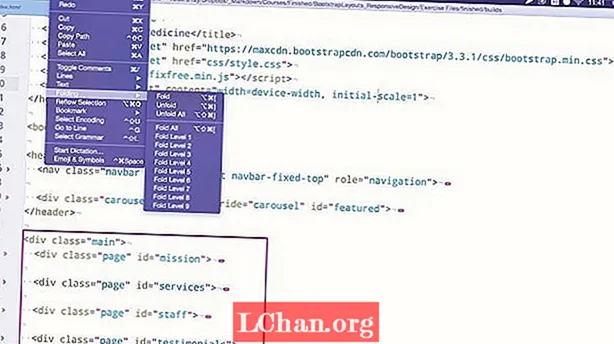Inhalt
- Abschnitt 1.Was ist WinToUSB?
- Abschnitt 2. Ist WinToUSB sicher?
- Abschnitt 3. Wo kann ich WinToUSB herunterladen?
- Abschnitt 4. Wie lange dauert die Installation von WinToUSB?
- Abschnitt 5. Wie verwende ich WinToUSB?
- Abschnitt 6. WinToUSB-Alternative
- Wickeln Sie es
WinToUSB kann verwendet werden, wenn Sie das Betriebssystem Windows auf einem USB-Flash oder einer Festplatte ausführen möchten. Es gibt jedoch bestimmte Dinge, die Sie wissen müssen, bevor Sie diese Software auf Ihrem Computer verwenden, einschließlich Systemspezifikationen und Dinge, die Sie erwarten können, wenn Sie sie verwenden. In diesem Artikel werden alle diese Aspekte von WinToUSB erläutert.
Schnelle Navigation:
- Abschnitt 1. Was ist WinToUSB?
- Abschnitt 2. Ist WinToUSB sicher?
- Abschnitt 3. Wo kann ich WinToUSB herunterladen?
- Abschnitt 4. Wie lange dauert die Installation von WinToUSB?
- Abschnitt 5. Wie verwende ich WinToUSB?
- Abschnitt 6. WinToUSB-Alternative
Abschnitt 1.Was ist WinToUSB?
WinToUSB Portable ist im Grunde eine Software oder ein Windows to Go-Ersteller, mit dem Sie das Windows-Betriebssystem problemlos auf einem externen USB-Flash-Laufwerk oder einer externen Festplatte ausführen können. Es ist einfach zu bedienen und alles, was Sie tun müssen, ist einige einfache Schritte zu befolgen. Sie können tragbare Windows von Windows 7 bis 10 mit einer ISO- oder einer anderen Bilddatei oder einem CD / DVD-Laufwerk direkt erstellen.
Es kann auch verwendet werden, wenn Sie eine Kopie eines vorhandenen Windows-Betriebssystems auf ein externes Laufwerk erstellen möchten. Wenn Sie ein bootfähiges WinPE-USB-Laufwerk (Windows Preinstallation Environment) erstellen möchten, können Sie die Daten auf WinPE mit WinToUSB auf dieses USB-Laufwerk kopieren und bootfähig machen. Die Benutzeroberfläche enthält außerdem detaillierte Anweisungen zur Verwendung von Windows / WinPE auf dem externen Laufwerk.
Abschnitt 2. Ist WinToUSB sicher?
Sie können WinToUSB kostenlos herunterladen und darüber hinaus ist es absolut sicher. Viele Menschen auf der ganzen Welt verwenden es, um WinPE / Windows auf einem USB-Laufwerk zu installieren und das Programm von diesem Laufwerk aus auszuführen. Wichtig ist, dass Sie während der Verwendung die richtigen Schritte ausführen und Ihr System nicht durch falsche Schritte beschädigen.
Außerdem muss diese Software von einer seriösen Website heruntergeladen werden, damit Sie keine Malware auf Ihrem System haben. Wenn Sie diese Anweisungen befolgen, ist WinToUSB für Sie absolut sicher.
Abschnitt 3. Wo kann ich WinToUSB herunterladen?
Sie können WinToUSB von der ursprünglichen "easyuefi" -Website herunterladen, da diese Firma der Schöpfer dieser Software ist und Sie von dort die ursprüngliche Software erhalten, die sowohl in kostenlosen als auch in kostenpflichtigen Versionen erhältlich ist. Ansonsten können Sie berühmte Websites wie "Techspot" oder "Filehippo" verwenden, um es zu bekommen.
Stellen Sie einfach sicher, dass die Website, von der Sie die Software herunterladen, einen guten Ruf hat und es Ihnen gut geht. Sie können auch die Bewertungen lesen, die von echten Benutzern auf der Website bereitgestellt werden, um sicherzustellen, dass Sie die richtige Software erhalten.
Hier sind die heruntergeladenen Links:
- https://www.easyuefi.com/wintousb/
- https://download.cnet.com/WinToUSB/3000-18513_4-76061723.html
- https://www.filehorse.com/download-wintousb/
- https://wintousb.en.uptodown.com/windows
- https://www.techspot.com/downloads/6475-wintousb.html
Abschnitt 4. Wie lange dauert die Installation von WinToUSB?
Der Installationsprozess für WinToUSB ist nicht schwierig und es sollte nicht lange dauern, wenn Ihre Hardware einwandfrei funktioniert. Sobald Sie die richtigen Schritte unternommen haben, um den Installationsvorgang zu starten, kann dies ungefähr eine Stunde dauern. Wenn Ihr PC jedoch langsam arbeitet und nicht effizient ist, kann dies länger dauern.
Abschnitt 5. Wie verwende ich WinToUSB?
Jetzt lesen Sie die richtige Methode zum Installieren und Ausführen von Windows auf einem USB-Laufwerk mit WinToUSB Portable.
Schritt 1: Laden Sie zuerst die Software von einer sicheren Website herunter, installieren Sie sie und öffnen Sie sie auf Ihrem Computer.
Schritt 2: Wählen Sie eine Option abhängig von Ihrem Installationsmedium aus, sobald dieses Fenster angezeigt wird.
Schritt 3: Klicken Sie rechts unten auf "Weiter", sobald Sie eine Option ausgewählt haben.

Schritt 4: Wählen Sie die Festplatte aus, auf der Sie Windows ausführen möchten, da dies Ihre Zielfestplatte sein wird. Dieses Laufwerk wird formatiert, sobald Sie es auswählen.

Schritt 5: Klicken Sie auf "Weiter", nachdem Sie die Systempartition und die Startpartition ausgewählt haben.

Schritt 6: Der Installationsprozess Ihres Fensters auf Ihrer Festplatte wird gestartet und Sie können es auf Ihrem Bildschirm sehen.

Schritt 7: Nachdem dieser Vorgang abgeschlossen ist, müssen Sie über das BIOS vom USB-Laufwerk, das Ihr Startgerät ist, booten, um die Installation abzuschließen. Bei vielen Systemen führt das wiederholte Drücken von "ESC" beim Start zum Startmenü. Es kann für Sie unterschiedlich sein.
Abschnitt 6. WinToUSB-Alternative
Wenn Sie der Meinung sind, dass diese Software für Sie nicht funktioniert oder Sie sie aus irgendeinem Grund nicht verwenden möchten, können Sie PassFab für ISO als WinToUSB-Alternative verwenden. Es kann auch verwendet werden, um eine ISO-Datei von Windows auf ein USB-Laufwerk zu brennen. Befolgen Sie einfach die unten angegebenen Schritte und Sie können loslegen.
Schritt 1: Starten Sie zuerst PassFab für ISO und wählen Sie eine der beiden Optionen: System-ISO herunterladen oder Lokale ISO importieren.

Schritt 2: Wählen Sie je nach verwendetem Installationsmedium CD / DVD oder USB und klicken Sie auf "Brennen". Sie müssen die Erlaubnis zum Formatieren Ihres USB geben, und alle darauf befindlichen Daten gehen verloren. Stellen Sie daher sicher, dass Sie die wichtigen Daten auch an anderer Stelle gespeichert oder kopiert haben.

Schritt 3: Der Brennvorgang wird gestartet, sobald Sie die erforderlichen Berechtigungen erteilt haben und fortfahren. Alles was Sie tun müssen, ist an dieser Stelle zu warten.

Schritt 4: Sie erhalten eine Eingabeaufforderung, sobald der Vorgang erfolgreich abgeschlossen wurde. Trennen Sie dann den USB vom Computer.

Ihr bootfähiger USB ist bereit. Alles, was Sie tun müssen, ist, es an einen anderen Computer des dortigen Betriebssystems anzuschließen.
Wickeln Sie es
Auf diese Weise können Sie mit WinToUSB problemlos ein Windows-Betriebssystem auf einem externen USB-Flash-Laufwerk erstellen und ausführen. Die Methode ist recht einfach zu befolgen und würde Ihren PC bei ordnungsgemäßer Ausführung nicht beschädigen. Wenn Sie eine Alternative zu WintoUSB finden, ist PassFab for ISO übrigens die beste Option.